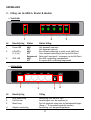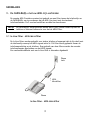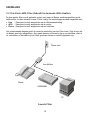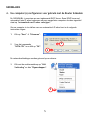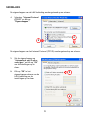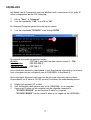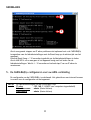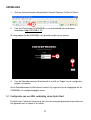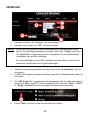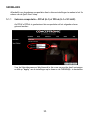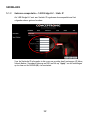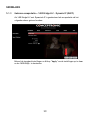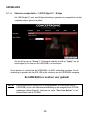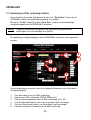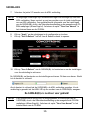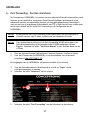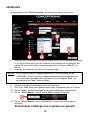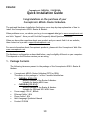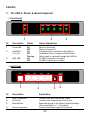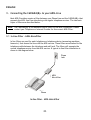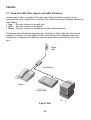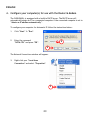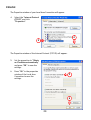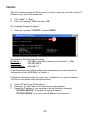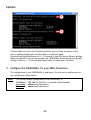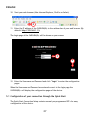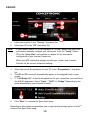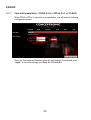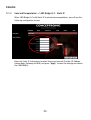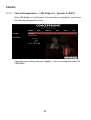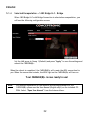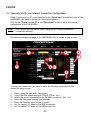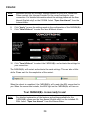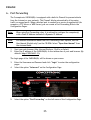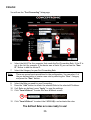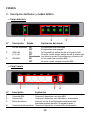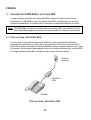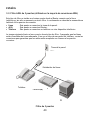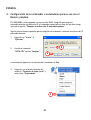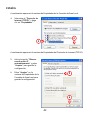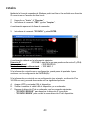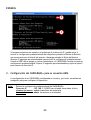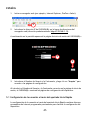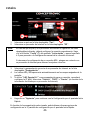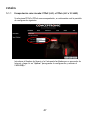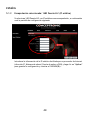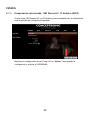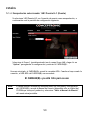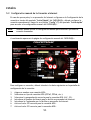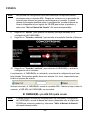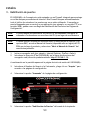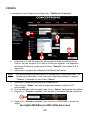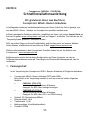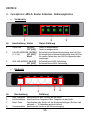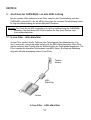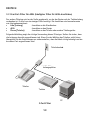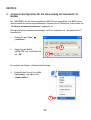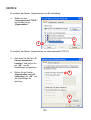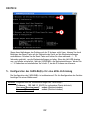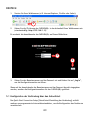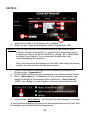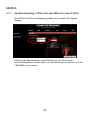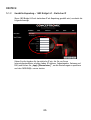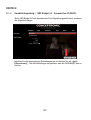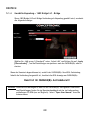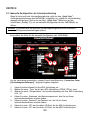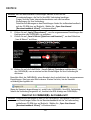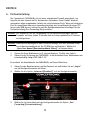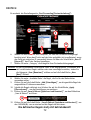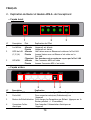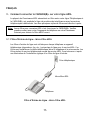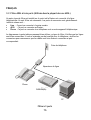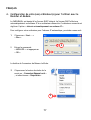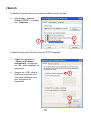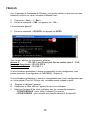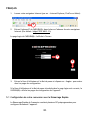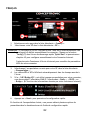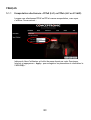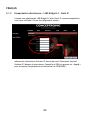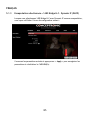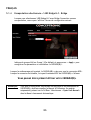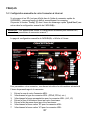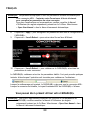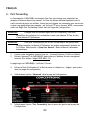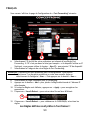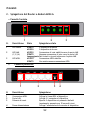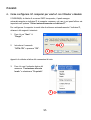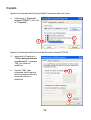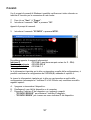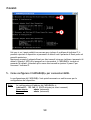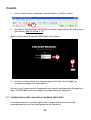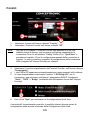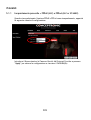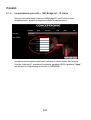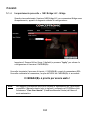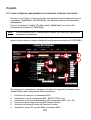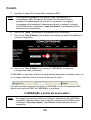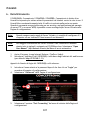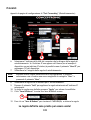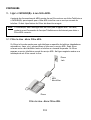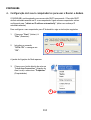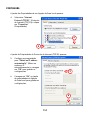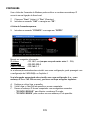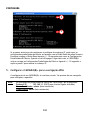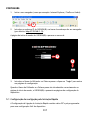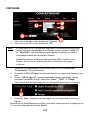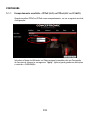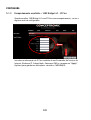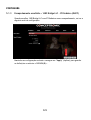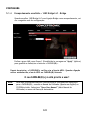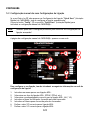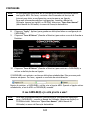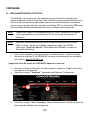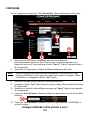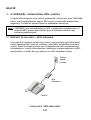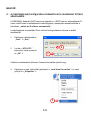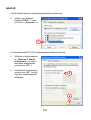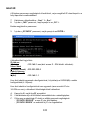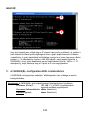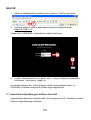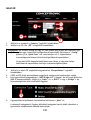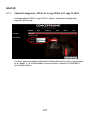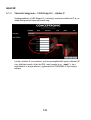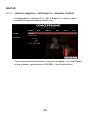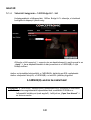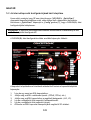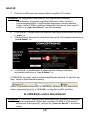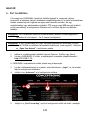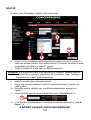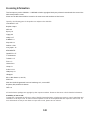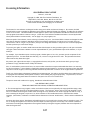La página se está cargando...
La página se está cargando...
La página se está cargando...
La página se está cargando...
La página se está cargando...
La página se está cargando...
La página se está cargando...
La página se está cargando...
La página se está cargando...
La página se está cargando...
La página se está cargando...
La página se está cargando...
La página se está cargando...
La página se está cargando...
La página se está cargando...
La página se está cargando...
La página se está cargando...
La página se está cargando...
La página se está cargando...
La página se está cargando...
La página se está cargando...
La página se está cargando...
La página se está cargando...
La página se está cargando...
La página se está cargando...
La página se está cargando...
La página se está cargando...
La página se está cargando...
La página se está cargando...
La página se está cargando...
La página se está cargando...
La página se está cargando...
La página se está cargando...
La página se está cargando...
La página se está cargando...
La página se está cargando...

ESPAÑOL
37
CADSLR4+ / CADSLR4B+ de Conceptronic
Guía de Instalación Rápida
Felicidades por la compra de su
Router y módem ADSL2+ de Conceptronic.
Esta guía de instalación le orientará paso a paso acerca de cómo instalar el Router y módem
ADSL2+ de Conceptronic.
Si encuentra problemas, le aconsejamos que se dirija a nuestra página web
www.conceptronic.net
y haga clic en «Support». Aquí encontrará la base de datos de las
preguntas más frecuentes o FAQ.
Si tiene otras preguntas sobre su producto y no las encuentra en nuestro sitio web, póngase
en contacto con nuestro servicio técnico por correo electrónico: [email protected]
Para obtener más información acerca de productos de Conceptronic por favor visite el lugar
Web de Conceptronic: www.conceptronic.net
La configuración del hardware que se describe a continuación puede diferir ligeramente en
su ordenador, lo cual depende de la versión de Windows que utilice.
1. Contenido del paquete
El paquete del Router y módem ADSL2+ de Conceptronic debe incluir los elementos
siguientes:
• Router y módem ADSL2+ de Conceptronic (PSTN o ISDN).
El dispositivo que incluye el paquete es 1 de los 2 modelos siguientes:
CADSLR4+ [C03-013]:
Versión del Anexo A del Router y módem.
Apto para líneas ADSL analógicas.
CADSLR4B+[C03-014]:
Versión del Anexo B del Router y módem.
Apto para líneas ISDN y ADSL UR2
• Fuente de alimentación: 12V AC, 800 mA
• Cable Ethernet ?? M
• Cable de teléfono ?? M
• Manual multilingüe de inicio rápido
• CD-ROM del producto

ESPAÑOL
38
2. Descripción del Router y módem ADSL2+
• Panel delantero
Nº Descripción Estado Explicación del estado
1 LED de encendido ON El dispositivo está encendido
OFF El dispositivo está apagado
2 LEDs LAN ON Se ha creado un enlace de red en el puerto LAN
(1,2,3,4) OFF No se ha creado ningún enlace de red al puerto LAN
Parpadeando Los datos se envían o se reciben por el puerto LAN
3 LED ADSL ON Se ha creado una conexión ADSL
OFF No se ha creado ninguna conexión ADSL
• Panel trasero
Nº Descripción Explicación
1 Conexión ADSL Conecta el dispositivo a su línea ADSL
2 Puertos LAN Conecta el dispositivo a su ordenador u ordenadores
3 Botón de reinicio Vuelve a activar la configuración predeterminada
(mantener pulsado durante 10 segundos aprox.)
4 Conexión de alimentación Conecta el dispositivo a la fuente de alimentación
1 2
3
1
3
4
2

ESPAÑOL
39
3. Conexión del CADSLR4(B)+ a su línea ADSL
La mayoría de proveedores de conexiones ADSL requiere un filtro entre la línea
telefónica y el CADSLR4(B)+ que evita que la línea ADSL interfiera con los servicios
telefónicos habituales. A continuación se describen los dos estilos básicos de filtros:
3.1 Filtro en línea – Microfiltro ADSL
Los filtros en línea se utilizan para cada teléfono o para cada aparato telefónico
(contestadores automáticos, faxes, etc.) que comparte la línea con el servicio ADSL.
Estos filtros están conectados al cable de teléfono entre el aparato telefónico y la toma
de la pared, de tal manera que separan el servicio telefónico habitual del servicio ADSL.
La imagen siguiente describe la instalación de un filtro en línea común:
Filtro en línea – Microfiltro ADSL
Nota: El CADSLR4(B)+ no incluye un filtro para la conexión ADSL. Para obtener el filtro
ADSL adecuado póngase en contacto con su proveedor de teléfono o de Internet.
Teléfono
Microfiltro
ADSL
Toma de
la pared

ESPAÑOL
40
3.2. Filtro ADSL de 3 puertos (utilizado en la mayoría de conexiones ADSL)
Este tipo de filtro se instala en el mismo punto donde el Router conecta con la línea
telefónica y tan sólo es necesario un único filtro. A continuación se describe la nomenclatura
habitual de los puertos de conexión:
Línea - Este puerto se conecta a la toma de la pared.
ADSL – Este puerto se conecta al Router.
Teléfono – Este puerto se conecta a un teléfono o a otro dispositivo telefónico.
La imagen siguiente ilustra el uso correcto de este tipo de filtro. Compruebe que las líneas
están conectadas de forma adecuada. Si no oye el tono de marcación del teléfono, revise las
conexiones para garantizar que los cables están acoplados con firmeza a los puertos
correctos.
ADSL Device
Filtro de 3 puertos
Teléfono
Distribuidor de líneas
Toma de la pared
CADSL
R4(B
)
PC

ESPAÑOL
41
4. Configuración de su ordenador u ordenadores para su uso con el
Router y módem
El CADSLR4(B)+ está equipado con un servidor DHCP integrado que asignará
automáticamente una dirección IP al ordenador conectado en caso de que éste tenga
activada la opción “Obtener una dirección IP automáticamente”.
Siga las instrucciones siguientes para configurar su ordenador y obtener una dirección IP
automáticamente:
1. Haga clic en “Inicio” Æ
“Ejecutar”.
2. Acceda al comando
“NCPA.CPL”y pulse “Aceptar”.
A continuación aparecerá la ventana de Conexiones de Red.
3. Haga clic con el botón derecho del
ratón en “Conexión de Área Local” y
seleccione “Propiedades”.
2
2
3

ESPAÑOL
42
A continuación aparecerá la ventana de Propiedades de la Conexión de Área Local.
4. Seleccione el “Protocolo de
Internet (TCP/IP)” y haga
clic en “Propiedades”.
A continuación aparecerá la ventana de Propiedades del Protocolo de Internet (TCP/IP).
5. Active la opción “Obtener
una dirección IP
automáticamente” y pulse
“Aceptar” para guardar la
configuración.
6. Pulse “Aceptar” en la
ventana de Propiedades de la
Conexión de Área Local para
guardar la configuración.
4
4
5
6

ESPAÑOL
43
Mediante la línea de comandos de Windows podrá verificar si ha recibido una dirección
IP correcta en su Conexión de Área Local:
7. Haga clic en “Inicio” Æ “Ejecutar”.
8. Introduzca el comando “CMD” y pulse “Aceptar”.
A continuación aparecerá la línea de comandos.
9. Introduzca el comando “IPCONFIG” y pulse ENTER.
A continuación deberá ver la información siguiente:
Dirección IP
: 192.168.1.xxx (en la que xxx puede oscilar entre 2 y 254).
Máscara de subred
: 255.255.255.0
Puerta de enlace predeterminada
: 192.168.1.1
Si la información coincide con su configuración, puede pasar al apartado 4 para
continuar con la configuración del CADSLR4(B)+.
Si la información no coincide con su configuración (por ejemplo, su dirección IP es
169.254.xxx.xxx), proceda de acuerdo con las siguientes opciones:
A. Apague (OFF) y encienda (ON) el dispositivo.
B. Vuelva a conectar el cable LAN al dispositivo y a su ordenador.
C. Renueve la dirección IP de su ordenador con los comandos siguientes:
- “IPCONFIG /RELEASE” para desechar la dirección IP incorrecta.
- “IPCONFIG /RENEW” para recibir la nueva dirección IP del dispositivo.
9

ESPAÑOL
44
Si los pasos anteriores no resuelven el problema de la dirección IP, puede volver a
activar la configuración predeterminada del dispositivo pulsando el Botón de Reinicio
que se encuentra en el lateral del aparato. Mantenga pulsado el Botón de Reinicio
durante 10 segundos aproximadamente para activar la configuración predeterminada.
Cuando el LED LAN se apague y vuelva a encenderse, el CADSLR4(B)+ tendrá activada la
configuración predeterminada. Espere 10 segundos aproximadamente y repita el paso C
para renovar la dirección IP.
2. Configuración del CADSLR4(B)+ para su conexión ADSL
La configuración de su CADSLR4(B)+ está basada en la web y, por tanto, necesitará un
navegador web para configurar el dispositivo.
Nota:
É
sta es la configuración predeterminada del CADSLR4(B)+:
Dirección IP : 192.168.1.1 (DHCP para clientes conectados Activo)
Nombre de usuario
: admin (caracteres en minúscula)
Contraseña
: admin (caracteres en minúscula)
C
C

ESPAÑOL
45
1. Inicie su navegador web (por ejemplo, Internet Explorer, FireFox o Safari).
2. Introduzca la dirección IP del CADSLR4(B)+ en la barra de direcciones del
navegador web (dirección predeterminada: http://192.168.1.1/
).
A continuación en la pantalla aparecerá la página de inicio de sesión del CADSLR4(B)+:
3. Introduzca el Nombre de Usuario y la Contraseña, y haga clic en “Aceptar” para
acceder a las páginas de configuración.
Al introducir el Nombre de Usuario y la Contraseña correctos en la página de inicio de
sesión, el CADSLR4(B)+ mostrará las páginas de configuración del dispositivo.
5.1 Configuración de la conexión a través del apartado Inicio Rápido
La configuración de la conexión a través del apartado Inicio Rápido contiene diversos
proveedores de Internet programados previamente para facilitar la configuración del
dispositivo.
2
3
3

ESPAÑOL
46
1. Seleccione su país en la lista desplegable “País”.
2. Seleccione su proveedor de Internet en la lista desplegable “ISP”.
3. Seleccione la encapsulación correcta de su proveedor de Internet en la lista
desplegable “Encapsulación”.
4. Los valores VPI y VCI aparecerán automáticamente en los campos asignados de la
pantalla.
5. Si utiliza “1483 Puente LLC” como encapsulación para su conexión, necesitará
configurar la IP WAN. Seleccione “Estática”, “DHCP” o “Puente” (en función de la
información facilitada por su proveedor de Internet).
6. Haga clic en “Siguiente” para continuar con la Configuración por el apartado Inicio
Rápido.
En función de la encapsulación seleccionada, podrá obtener diversas opciones de
configuración en la 2ª pantalla de configuración por el apartado Inicio Rápido.
Nota: En caso de que su país y/o su proveedor de Internet no figuren en las listas
desplegables indicadas, deberá configurar la conexión manualmente. Haga
clic en el botón “Config” (7) del apartado “Inicio rápido” y pase al apartado
4.2 para proceder a la configuración manual de la conexión a Internet.
Si desconoce la configuración de su conexión ADSL, póngase en contacto con
su proveedor de Internet para obtener los ajustes correctos.
2
6
1
3
5
7

ESPAÑOL
47
5.1.1 Encapsulación seleccionada: PPPoE (LLC) o PPPoA (LLC o VC-MUX)
Si selecciona PPPoE o PPPoA como encapsulación, a continuación verá la pantalla
de configuración siguiente:
Introduzca el Nombre de Usuario y la Contraseña facilitados por su proveedor de
Internet y haga clic en “Aplicar” para guardar la configuración y reiniciar el
CADSLR4(B)+.

ESPAÑOL
48
5.1.2 Encapsulación seleccionada: 1483 Puente LLC (IP estática)
Si selecciona 1483 Puente LLC con IP estática como encapsulación, a continuación
verá la pantalla de configuración siguiente:
Introduzca la información de la IP estática facilitada por su proveedor de Internet
(dirección IP, Máscara de subred, Puerta de enlace y DNS) y haga clic en “Aplicar”
para guardar la configuración y reiniciar el CADSLR4(B)+.

ESPAÑOL
49
5.1.3 Encapsulación seleccionada: 1483 Puente LLC, IP dinámica (DHCP)
Si selecciona 1483 Puente LLC con IP dinámica como encapsulación, a continuación
verá la pantalla de configuración siguiente:
Mantenga la configuración actual y haga clic en “Aplicar” para guardar la
configuración y reiniciar el CADSLR4(B)+.

ESPAÑOL
50
5.1.4 Encapsulación seleccionada: 1483 Puente LLC (Puente)
Si selecciona 1483 Puente LLC con Conexión de puente como encapsulación, a
continuación verá la pantalla de configuración siguiente:
Seleccione el Grupo 1 (predeterminado) en el campo Grupo LAN y haga clic en
“Aplicar” para guardar la configuración y reiniciar el CADSLR4(B)+.
Una vez reiniciado, el CADSLR4(B)+ creará la conexión ADSL. Cuando se haya creado la
conexión, el LED ADSL del CADSLR4(B)+ se encenderá.
El CADSLR4(B)+ ya está listo para su uso
Nota: Si desea obtener información detallada sobre las funciones y configuración
del CADSLR4(B)+ acceda al Manual de Usuario (disponible sólo en inglés) del
CD-ROM que incluye el producto y seleccione “Abrir el Manual de Usuario”
del menú autoejecutable.

ESPAÑOL
51
5.2 Configuración manual de la Conexión a Internet
En caso de que su país y/o su proveedor de Internet no figuren en la Configuración de la
conexión a través del apartado “Inicio Rápido” del CADSLR4(B)+, deberá configurar la
conexión manualmente. Haga clic en el botón “Config” (7) del apartado “Inicio rápido”
para acceder a la configuración manual del CADSLR4(B)+.
A continuación aparecerá la página de configuración manual del CADSLR4(B)+:
Para configurar su conexión, deberá introducir los datos siguientes en la pantalla de
configuración de la conexión:
1. Asigne un nombre a su conexión ADSL.
2. Seleccione un tipo de conexión ADSL (PPPoE, PPPoA, etc.).
3. Seleccione la encapsulación correcta para la conexión ADSL (LLC, VC).
4. Introduzca el Nombre de Usuario que le facilite su proveedor de Internet.
5. Introduzca la Contraseña que le facilite su proveedor de Internet.
6. Active el valor VPI correcto para la conexión ADSL.
7. Active el valor VCI correcto para la conexión ADSL.
2
9
4
5
7
6
8
1
3
Nota: También puede utilizar la Configuración Manual para modificar opciones de
conexión avanzadas.

ESPAÑOL
52
8. Haga clic en “Aplicar” para guardar los cambios que haya realizado en la
configuración del CADSLR4(B)+.
9. Haga clic en “Guardar y reiniciar” para acceder a la pantalla Guardar y Reiniciar.
10. Haga clic en “Guardar y reiniciar” para reiniciar el CADSLR4(B)+ y activar la
configuración de la conexión.
A continuación, el CADSLR4(B)+ se reiniciará y se activará la configuración que haya
seleccionado. Este proceso puede durar unos minutos. Por favor, espere hasta que
finalice el proceso de reinicio.
Una vez reiniciado, el CADSLR4(B)+ creará la conexión ADSL. Cuando se haya creado la
conexión, el LED ADSL del CADSLR4(B)+ se encenderá.
El CADSLR4(B)+ ya está listo para su uso
Nota: Las opciones de configuración descritas constituyen las opciones básicas
necesarias para su conexión ADSL. Póngase en contacto con su proveedor de
Internet para obtener las opciones correctas para su conexión. Si desea
obtener información detallada sobre la configuración, acceda al Manual de
Usuario (disponible sólo en inglés) del CD-ROM que incluye el producto y
seleccione “Abrir el Manual de Usuario” del menú autoejecutable.
Nota: Si desea obtener información detallada sobre las funciones y configuración
del CADSLR4(B)+ acceda al Manual de Usuario (disponible sólo en inglés) del
CD-ROM que incluye el producto y seleccione “Abrir el Manual de Usuario”
del menú autoejecutable.
10

ESPAÑOL
53
3. Habilitación de puertos
El CADSLR4(B)+ de Conceptronic está equipado con un Firewall integrado para proteger
su red de ataques procedentes de Internet. Este Firewall bloquea automáticamente
todo el tráfico de entrada en los puertos que no se están utilizando. Si necesita un
puerto bloqueado para un servicio o una aplicación (por ejemplo, un servidor FTP o un
servidor WEB), puede crear una Regla de Habilitación de Puertos en las Páginas de
Configuración.
1. Inicie su navegador web (por ejemplo, Internet Explorer, FireFox o Safari).
2. Introduzca la dirección IP del CADSLR4(B)+ en la barra de direcciones del
navegador web (dirección predeterminada: http://192.168.1.1/
).
A continuación en la pantalla aparecerá la página de inicio de sesión del CADSLR4(B)+.
3. Introduzca el Nombre de Usuario y la Contraseña, y haga clic en “Aceptar” para
acceder a las páginas de configuración.
4. Seleccione la opción “Avanzado” de la página de configuración.
5. Seleccione la opción “Habilitación de Puertos” del menú de la izquierda.
Nota: Si desea obtener información detallada sobre la Habilitación de Puertos y las
opciones DMZ, acceda al Manual de Usuario (disponible sólo en inglés) del CD-
ROM que incluye el producto y seleccione “Abrir el Manual de Usuario” del
menú autoejecutable.
5
4
Nota: Si utiliza Reglas de Habilitación de Puertos, es recomendable configurar el
ordenador u ordenadores con una dirección IP fija en lugar de una dinámica.

ESPAÑOL
54
A continuación verá la página de configuración “Habilitación de puertos”:
6. Seleccione la IP LAN del ordenador que necesite la Regla de Habilitación de
Puertos. En caso de que la IP no esté en la lista (por ejemplo, si el dispositivo
utiliza una IP estática), puede pulsar el botón “Nueva IP” para añadir la IP al
dispositivo.
7. Seleccione la categoría de su Regla de Habilitación de Puertos.
8. Seleccione la regla que necesita para su habilitación.
9. Pulse el botón “Añadir” para unir la regla seleccionada a la dirección IP
seleccionada.
10. Una vez definidas todas las reglas, haga clic en “Aplicar” para guardar los cambios.
11. Haga clic en “Guardar y reiniciar” para acceder a la pantalla Guardar y Reiniciar.
12. Haga clic en “Guardar y reiniciar” para reiniciar el CADSLR4(B)+ y activar las
reglas.
Las reglas definidas ya están listas para su us
Nota: Hay diversos puertos predefinidos en la configuración. Puede seleccionar 1 de
los puertos predefinidos o crear una nueva regla seleccionando la categoría
“Usuario”
y
haciendo clic en el botón “Nuevo”.
8
7
9
6
10
12
La página se está cargando...
La página se está cargando...
La página se está cargando...
La página se está cargando...
La página se está cargando...
La página se está cargando...
La página se está cargando...
La página se está cargando...
La página se está cargando...
La página se está cargando...
La página se está cargando...
La página se está cargando...
La página se está cargando...
La página se está cargando...
La página se está cargando...
La página se está cargando...
La página se está cargando...
La página se está cargando...
La página se está cargando...
La página se está cargando...
La página se está cargando...
La página se está cargando...
La página se está cargando...
La página se está cargando...
La página se está cargando...
La página se está cargando...
La página se está cargando...
La página se está cargando...
La página se está cargando...
La página se está cargando...
La página se está cargando...
La página se está cargando...
La página se está cargando...
La página se está cargando...
La página se está cargando...
La página se está cargando...
La página se está cargando...
La página se está cargando...
La página se está cargando...
La página se está cargando...
La página se está cargando...
La página se está cargando...
La página se está cargando...
La página se está cargando...
La página se está cargando...
La página se está cargando...
La página se está cargando...
La página se está cargando...
La página se está cargando...
La página se está cargando...
La página se está cargando...
La página se está cargando...
La página se está cargando...
La página se está cargando...
La página se está cargando...
La página se está cargando...
La página se está cargando...
La página se está cargando...
La página se está cargando...
La página se está cargando...
La página se está cargando...
La página se está cargando...
La página se está cargando...
La página se está cargando...
La página se está cargando...
La página se está cargando...
La página se está cargando...
La página se está cargando...
La página se está cargando...
La página se está cargando...
La página se está cargando...
La página se está cargando...
La página se está cargando...
La página se está cargando...
La página se está cargando...
La página se está cargando...
La página se está cargando...
La página se está cargando...
La página se está cargando...
La página se está cargando...
La página se está cargando...
La página se está cargando...
La página se está cargando...
La página se está cargando...
La página se está cargando...
La página se está cargando...
La página se está cargando...
La página se está cargando...
La página se está cargando...
La página se está cargando...
La página se está cargando...
La página se está cargando...
La página se está cargando...
La página se está cargando...
La página se está cargando...
La página se está cargando...
Transcripción de documentos
ESPAÑOL CADSLR4+ / CADSLR4B+ de Conceptronic Guía de Instalación Rápida Felicidades por la compra de su Router y módem ADSL2+ de Conceptronic. Esta guía de instalación le orientará paso a paso acerca de cómo instalar el Router y módem ADSL2+ de Conceptronic. Si encuentra problemas, le aconsejamos que se dirija a nuestra página web www.conceptronic.net y haga clic en «Support». Aquí encontrará la base de datos de las preguntas más frecuentes o FAQ. Si tiene otras preguntas sobre su producto y no las encuentra en nuestro sitio web, póngase en contacto con nuestro servicio técnico por correo electrónico: [email protected] Para obtener más información acerca de productos de Conceptronic por favor visite el lugar Web de Conceptronic: www.conceptronic.net La configuración del hardware que se describe a continuación puede diferir ligeramente en su ordenador, lo cual depende de la versión de Windows que utilice. 1. Contenido del paquete El paquete del Router y módem ADSL2+ de Conceptronic debe incluir los elementos siguientes: • • • • • • Router y módem ADSL2+ de Conceptronic (PSTN o ISDN). El dispositivo que incluye el paquete es 1 de los 2 modelos siguientes: CADSLR4+ [C03-013]: Versión del Anexo A del Router y módem. Apto para líneas ADSL analógicas. CADSLR4B+[C03-014]: Versión del Anexo B del Router y módem. Apto para líneas ISDN y ADSL UR2 Fuente de alimentación: 12V AC, 800 mA Cable Ethernet ?? M Cable de teléfono ?? M Manual multilingüe de inicio rápido CD-ROM del producto 37 ESPAÑOL 2. Descripción del Router y módem ADSL2+ • Panel delantero 1 2 Nº Descripción Estado 1 LED de encendido 2 LEDs LAN (1,2,3,4) 3 LED ADSL 3 Explicación del estado ON OFF ON OFF Parpadeando ON OFF El dispositivo está encendido El dispositivo está apagado Se ha creado un enlace de red en el puerto LAN No se ha creado ningún enlace de red al puerto LAN Los datos se envían o se reciben por el puerto LAN Se ha creado una conexión ADSL No se ha creado ninguna conexión ADSL • Panel trasero 1 Nº Descripción 1 2 3 Conexión ADSL Puertos LAN Botón de reinicio 4 3 2 4 Explicación Conecta el dispositivo a su línea ADSL Conecta el dispositivo a su ordenador u ordenadores Vuelve a activar la configuración predeterminada (mantener pulsado durante 10 segundos aprox.) Conexión de alimentación Conecta el dispositivo a la fuente de alimentación 38 ESPAÑOL 3. Conexión del CADSLR4(B)+ a su línea ADSL La mayoría de proveedores de conexiones ADSL requiere un filtro entre la línea telefónica y el CADSLR4(B)+ que evita que la línea ADSL interfiera con los servicios telefónicos habituales. A continuación se describen los dos estilos básicos de filtros: Nota: El CADSLR4(B)+ no incluye un filtro para la conexión ADSL. Para obtener el filtro ADSL adecuado póngase en contacto con su proveedor de teléfono o de Internet. 3.1 Filtro en línea – Microfiltro ADSL Los filtros en línea se utilizan para cada teléfono o para cada aparato telefónico (contestadores automáticos, faxes, etc.) que comparte la línea con el servicio ADSL. Estos filtros están conectados al cable de teléfono entre el aparato telefónico y la toma de la pared, de tal manera que separan el servicio telefónico habitual del servicio ADSL. La imagen siguiente describe la instalación de un filtro en línea común: Toma de la pared Microfiltro ADSL Teléfono Filtro en línea – Microfiltro ADSL 39 ESPAÑOL 3.2. Filtro ADSL de 3 puertos (utilizado en la mayoría de conexiones ADSL) Este tipo de filtro se instala en el mismo punto donde el Router conecta con la línea telefónica y tan sólo es necesario un único filtro. A continuación se describe la nomenclatura habitual de los puertos de conexión: Línea - Este puerto se conecta a la toma de la pared. ADSL – Este puerto se conecta al Router. Teléfono – Este puerto se conecta a un teléfono o a otro dispositivo telefónico. La imagen siguiente ilustra el uso correcto de este tipo de filtro. Compruebe que las líneas están conectadas de forma adecuada. Si no oye el tono de marcación del teléfono, revise las conexiones para garantizar que los cables están acoplados con firmeza a los puertos correctos. Toma de la pared Distribuidor de líneas Teléfono ADSL Device CADSLR4(B) PC Filtro de 3 puertos 40 ESPAÑOL 4. Configuración de su ordenador u ordenadores para su uso con el Router y módem El CADSLR4(B)+ está equipado con un servidor DHCP integrado que asignará automáticamente una dirección IP al ordenador conectado en caso de que éste tenga activada la opción “Obtener una dirección IP automáticamente”. Siga las instrucciones siguientes para configurar su ordenador y obtener una dirección IP automáticamente: 1. Haga clic en “Inicio” Æ “Ejecutar”. 2. Acceda al comando “NCPA.CPL”y pulse “Aceptar”. 2 2 A continuación aparecerá la ventana de Conexiones de Red. 3. Haga clic con el botón derecho del ratón en “Conexión de Área Local” y seleccione “Propiedades”. 3 41 ESPAÑOL A continuación aparecerá la ventana de Propiedades de la Conexión de Área Local. 4. Seleccione el “Protocolo de Internet (TCP/IP)” y haga clic en “Propiedades”. 4 4 A continuación aparecerá la ventana de Propiedades del Protocolo de Internet (TCP/IP). 5. Active la opción “Obtener una dirección IP automáticamente” y pulse “Aceptar” para guardar la configuración. 6. Pulse “Aceptar” en la ventana de Propiedades de la Conexión de Área Local para guardar la configuración. 5 6 42 ESPAÑOL Mediante la línea de comandos de Windows podrá verificar si ha recibido una dirección IP correcta en su Conexión de Área Local: 7. 8. Haga clic en “Inicio” Æ “Ejecutar”. Introduzca el comando “CMD” y pulse “Aceptar”. A continuación aparecerá la línea de comandos. 9. Introduzca el comando “IPCONFIG” y pulse ENTER. 9 A continuación deberá ver la información siguiente: Dirección IP : 192.168.1.xxx (en la que xxx puede oscilar entre 2 y 254). Máscara de subred : 255.255.255.0 Puerta de enlace predeterminada : 192.168.1.1 Si la información coincide con su configuración, puede pasar al apartado 4 para continuar con la configuración del CADSLR4(B)+. Si la información no coincide con su configuración (por ejemplo, su dirección IP es 169.254.xxx.xxx), proceda de acuerdo con las siguientes opciones: A. B. C. Apague (OFF) y encienda (ON) el dispositivo. Vuelva a conectar el cable LAN al dispositivo y a su ordenador. Renueve la dirección IP de su ordenador con los comandos siguientes: - “IPCONFIG /RELEASE” para desechar la dirección IP incorrecta. - “IPCONFIG /RENEW” para recibir la nueva dirección IP del dispositivo. 43 ESPAÑOL C C Si los pasos anteriores no resuelven el problema de la dirección IP, puede volver a activar la configuración predeterminada del dispositivo pulsando el Botón de Reinicio que se encuentra en el lateral del aparato. Mantenga pulsado el Botón de Reinicio durante 10 segundos aproximadamente para activar la configuración predeterminada. Cuando el LED LAN se apague y vuelva a encenderse, el CADSLR4(B)+ tendrá activada la configuración predeterminada. Espere 10 segundos aproximadamente y repita el paso C para renovar la dirección IP. 2. Configuración del CADSLR4(B)+ para su conexión ADSL La configuración de su CADSLR4(B)+ está basada en la web y, por tanto, necesitará un navegador web para configurar el dispositivo. Nota: Ésta es la configuración predeterminada del CADSLR4(B)+: Dirección IP : 192.168.1.1 (DHCP para clientes conectados Activo) Nombre de usuario : admin (caracteres en minúscula) Contraseña : admin (caracteres en minúscula) 44 ESPAÑOL 1. Inicie su navegador web (por ejemplo, Internet Explorer, FireFox o Safari). 2 2. Introduzca la dirección IP del CADSLR4(B)+ en la barra de direcciones del navegador web (dirección predeterminada: http://192.168.1.1/). A continuación en la pantalla aparecerá la página de inicio de sesión del CADSLR4(B)+: 3 3 3. Introduzca el Nombre de Usuario y la Contraseña, y haga clic en “Aceptar” para acceder a las páginas de configuración. Al introducir el Nombre de Usuario y la Contraseña correctos en la página de inicio de sesión, el CADSLR4(B)+ mostrará las páginas de configuración del dispositivo. 5.1 Configuración de la conexión a través del apartado Inicio Rápido La configuración de la conexión a través del apartado Inicio Rápido contiene diversos proveedores de Internet programados previamente para facilitar la configuración del dispositivo. 45 ESPAÑOL 1 2 3 6 1. 2. Nota: 7 Seleccione su país en la lista desplegable “País”. Seleccione su proveedor de Internet en la lista desplegable “ISP”. En caso de que su país y/o su proveedor de Internet no figuren en las listas desplegables indicadas, deberá configurar la conexión manualmente. Haga clic en el botón “Config” (7) del apartado “Inicio rápido” y pase al apartado 4.2 para proceder a la configuración manual de la conexión a Internet. Si desconoce la configuración de su conexión ADSL, póngase en contacto con su proveedor de Internet para obtener los ajustes correctos. 3. 4. 5. Seleccione la encapsulación correcta de su proveedor de Internet en la lista desplegable “Encapsulación”. Los valores VPI y VCI aparecerán automáticamente en los campos asignados de la pantalla. Si utiliza “1483 Puente LLC” como encapsulación para su conexión, necesitará configurar la IP WAN. Seleccione “Estática”, “DHCP” o “Puente” (en función de la información facilitada por su proveedor de Internet). 5 6. Haga clic en “Siguiente” para continuar con la Configuración por el apartado Inicio Rápido. En función de la encapsulación seleccionada, podrá obtener diversas opciones de configuración en la 2ª pantalla de configuración por el apartado Inicio Rápido. 46 ESPAÑOL 5.1.1 Encapsulación seleccionada: PPPoE (LLC) o PPPoA (LLC o VC-MUX) Si selecciona PPPoE o PPPoA como encapsulación, a continuación verá la pantalla de configuración siguiente: Introduzca el Nombre de Usuario y la Contraseña facilitados por su proveedor de Internet y haga clic en “Aplicar” para guardar la configuración y reiniciar el CADSLR4(B)+. 47 ESPAÑOL 5.1.2 Encapsulación seleccionada: 1483 Puente LLC (IP estática) Si selecciona 1483 Puente LLC con IP estática como encapsulación, a continuación verá la pantalla de configuración siguiente: Introduzca la información de la IP estática facilitada por su proveedor de Internet (dirección IP, Máscara de subred, Puerta de enlace y DNS) y haga clic en “Aplicar” para guardar la configuración y reiniciar el CADSLR4(B)+. 48 ESPAÑOL 5.1.3 Encapsulación seleccionada: 1483 Puente LLC, IP dinámica (DHCP) Si selecciona 1483 Puente LLC con IP dinámica como encapsulación, a continuación verá la pantalla de configuración siguiente: Mantenga la configuración actual y haga clic en “Aplicar” para guardar la configuración y reiniciar el CADSLR4(B)+. 49 ESPAÑOL 5.1.4 Encapsulación seleccionada: 1483 Puente LLC (Puente) Si selecciona 1483 Puente LLC con Conexión de puente como encapsulación, a continuación verá la pantalla de configuración siguiente: Seleccione el Grupo 1 (predeterminado) en el campo Grupo LAN y haga clic en “Aplicar” para guardar la configuración y reiniciar el CADSLR4(B)+. Una vez reiniciado, el CADSLR4(B)+ creará la conexión ADSL. Cuando se haya creado la conexión, el LED ADSL del CADSLR4(B)+ se encenderá. El CADSLR4(B)+ ya está listo para su uso Nota: Si desea obtener información detallada sobre las funciones y configuración del CADSLR4(B)+ acceda al Manual de Usuario (disponible sólo en inglés) del CD-ROM que incluye el producto y seleccione “Abrir el Manual de Usuario” del menú autoejecutable. 50 ESPAÑOL 5.2 Configuración manual de la Conexión a Internet En caso de que su país y/o su proveedor de Internet no figuren en la Configuración de la conexión a través del apartado “Inicio Rápido” del CADSLR4(B)+, deberá configurar la conexión manualmente. Haga clic en el botón “Config” (7) del apartado “Inicio rápido” para acceder a la configuración manual del CADSLR4(B)+. Nota: También puede utilizar la Configuración Manual para modificar opciones de conexión avanzadas. A continuación aparecerá la página de configuración manual del CADSLR4(B)+: 2 1 7 3 9 4 6 5 8 Para configurar su conexión, deberá introducir los datos siguientes en la pantalla de configuración de la conexión: 1. 2. 3. 4. 5. 6. 7. Asigne un nombre a su conexión ADSL. Seleccione un tipo de conexión ADSL (PPPoE, PPPoA, etc.). Seleccione la encapsulación correcta para la conexión ADSL (LLC, VC). Introduzca el Nombre de Usuario que le facilite su proveedor de Internet. Introduzca la Contraseña que le facilite su proveedor de Internet. Active el valor VPI correcto para la conexión ADSL. Active el valor VCI correcto para la conexión ADSL. 51 ESPAÑOL Nota: 8. 9. Las opciones de configuración descritas constituyen las opciones básicas necesarias para su conexión ADSL. Póngase en contacto con su proveedor de Internet para obtener las opciones correctas para su conexión. Si desea obtener información detallada sobre la configuración, acceda al Manual de Usuario (disponible sólo en inglés) del CD-ROM que incluye el producto y seleccione “Abrir el Manual de Usuario” del menú autoejecutable. Haga clic en “Aplicar” para guardar los cambios que haya realizado en la configuración del CADSLR4(B)+. Haga clic en “Guardar y reiniciar” para acceder a la pantalla Guardar y Reiniciar. 10 10. Haga clic en “Guardar y reiniciar” para reiniciar el CADSLR4(B)+ y activar la configuración de la conexión. A continuación, el CADSLR4(B)+ se reiniciará y se activará la configuración que haya seleccionado. Este proceso puede durar unos minutos. Por favor, espere hasta que finalice el proceso de reinicio. Una vez reiniciado, el CADSLR4(B)+ creará la conexión ADSL. Cuando se haya creado la conexión, el LED ADSL del CADSLR4(B)+ se encenderá. El CADSLR4(B)+ ya está listo para su uso Nota: Si desea obtener información detallada sobre las funciones y configuración del CADSLR4(B)+ acceda al Manual de Usuario (disponible sólo en inglés) del CD-ROM que incluye el producto y seleccione “Abrir el Manual de Usuario” del menú autoejecutable. 52 ESPAÑOL 3. Habilitación de puertos El CADSLR4(B)+ de Conceptronic está equipado con un Firewall integrado para proteger su red de ataques procedentes de Internet. Este Firewall bloquea automáticamente todo el tráfico de entrada en los puertos que no se están utilizando. Si necesita un puerto bloqueado para un servicio o una aplicación (por ejemplo, un servidor FTP o un servidor WEB), puede crear una Regla de Habilitación de Puertos en las Páginas de Configuración. Nota: Si utiliza Reglas de Habilitación de Puertos, es recomendable configurar el ordenador u ordenadores con una dirección IP fija en lugar de una dinámica. Nota: Si desea obtener información detallada sobre la Habilitación de Puertos y las opciones DMZ, acceda al Manual de Usuario (disponible sólo en inglés) del CDROM que incluye el producto y seleccione “Abrir el Manual de Usuario” del menú autoejecutable. 1. 2. Inicie su navegador web (por ejemplo, Internet Explorer, FireFox o Safari). Introduzca la dirección IP del CADSLR4(B)+ en la barra de direcciones del navegador web (dirección predeterminada: http://192.168.1.1/). A continuación en la pantalla aparecerá la página de inicio de sesión del CADSLR4(B)+. 3. Introduzca el Nombre de Usuario y la Contraseña, y haga clic en “Aceptar” para acceder a las páginas de configuración. 4. Seleccione la opción “Avanzado” de la página de configuración. 5 5. 4 Seleccione la opción “Habilitación de Puertos” del menú de la izquierda. 53 ESPAÑOL A continuación verá la página de configuración “Habilitación de puertos”: 6 9 10 7 6. 7. Nota: 8 Seleccione la IP LAN del ordenador que necesite la Regla de Habilitación de Puertos. En caso de que la IP no esté en la lista (por ejemplo, si el dispositivo utiliza una IP estática), puede pulsar el botón “Nueva IP” para añadir la IP al dispositivo. Seleccione la categoría de su Regla de Habilitación de Puertos. Hay diversos puertos predefinidos en la configuración. Puede seleccionar 1 de los puertos predefinidos o crear una nueva regla seleccionando la categoría “Usuario” y haciendo clic en el botón “Nuevo”. 8. 9. Seleccione la regla que necesita para su habilitación. Pulse el botón “Añadir” para unir la regla seleccionada a la dirección IP seleccionada. 10. Una vez definidas todas las reglas, haga clic en “Aplicar” para guardar los cambios. 11. Haga clic en “Guardar y reiniciar” para acceder a la pantalla Guardar y Reiniciar. 12 12. Haga clic en “Guardar y reiniciar” para reiniciar el CADSLR4(B)+ y activar las reglas. Las reglas definidas ya están listas para su us 54-
 1
1
-
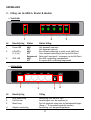 2
2
-
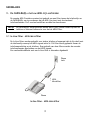 3
3
-
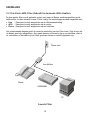 4
4
-
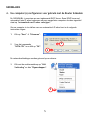 5
5
-
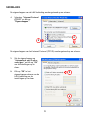 6
6
-
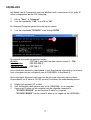 7
7
-
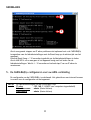 8
8
-
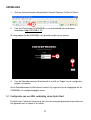 9
9
-
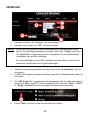 10
10
-
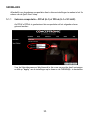 11
11
-
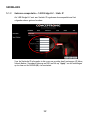 12
12
-
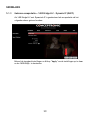 13
13
-
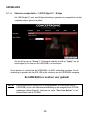 14
14
-
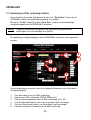 15
15
-
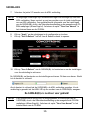 16
16
-
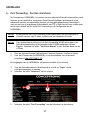 17
17
-
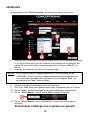 18
18
-
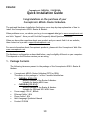 19
19
-
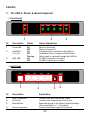 20
20
-
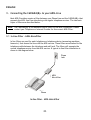 21
21
-
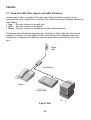 22
22
-
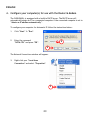 23
23
-
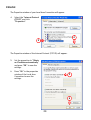 24
24
-
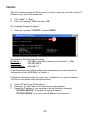 25
25
-
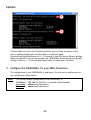 26
26
-
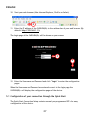 27
27
-
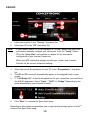 28
28
-
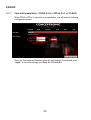 29
29
-
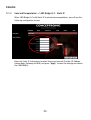 30
30
-
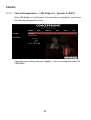 31
31
-
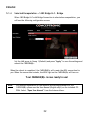 32
32
-
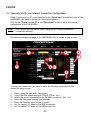 33
33
-
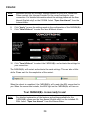 34
34
-
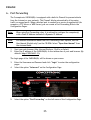 35
35
-
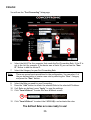 36
36
-
 37
37
-
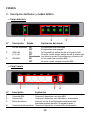 38
38
-
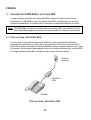 39
39
-
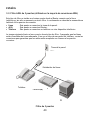 40
40
-
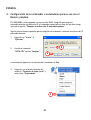 41
41
-
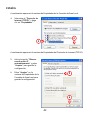 42
42
-
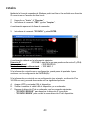 43
43
-
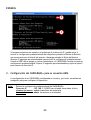 44
44
-
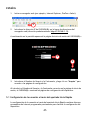 45
45
-
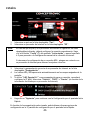 46
46
-
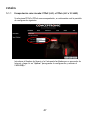 47
47
-
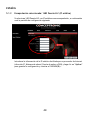 48
48
-
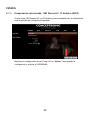 49
49
-
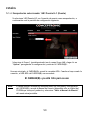 50
50
-
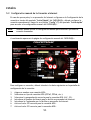 51
51
-
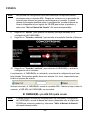 52
52
-
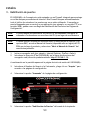 53
53
-
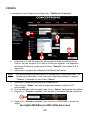 54
54
-
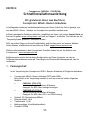 55
55
-
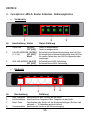 56
56
-
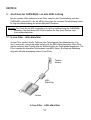 57
57
-
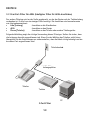 58
58
-
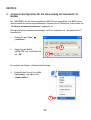 59
59
-
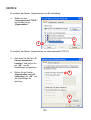 60
60
-
 61
61
-
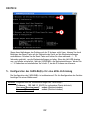 62
62
-
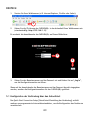 63
63
-
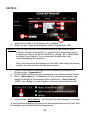 64
64
-
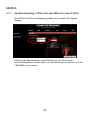 65
65
-
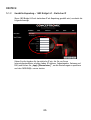 66
66
-
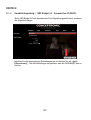 67
67
-
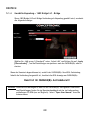 68
68
-
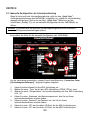 69
69
-
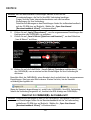 70
70
-
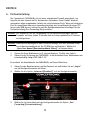 71
71
-
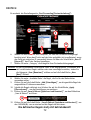 72
72
-
 73
73
-
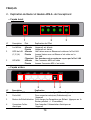 74
74
-
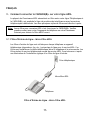 75
75
-
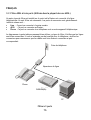 76
76
-
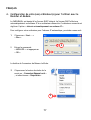 77
77
-
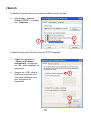 78
78
-
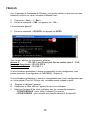 79
79
-
 80
80
-
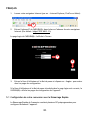 81
81
-
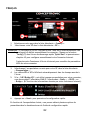 82
82
-
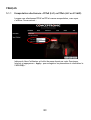 83
83
-
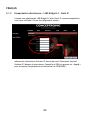 84
84
-
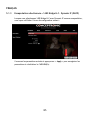 85
85
-
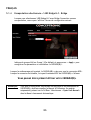 86
86
-
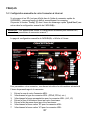 87
87
-
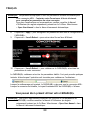 88
88
-
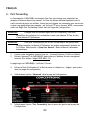 89
89
-
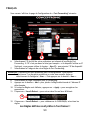 90
90
-
 91
91
-
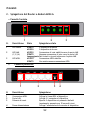 92
92
-
 93
93
-
 94
94
-
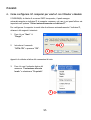 95
95
-
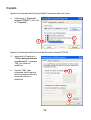 96
96
-
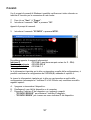 97
97
-
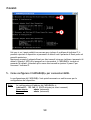 98
98
-
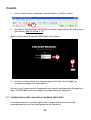 99
99
-
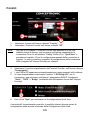 100
100
-
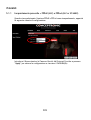 101
101
-
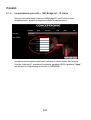 102
102
-
 103
103
-
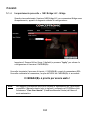 104
104
-
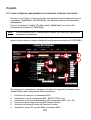 105
105
-
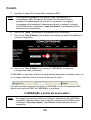 106
106
-
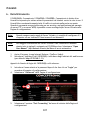 107
107
-
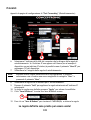 108
108
-
 109
109
-
 110
110
-
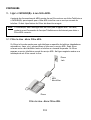 111
111
-
 112
112
-
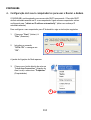 113
113
-
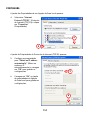 114
114
-
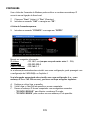 115
115
-
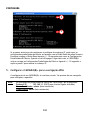 116
116
-
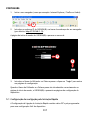 117
117
-
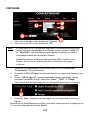 118
118
-
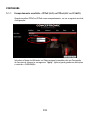 119
119
-
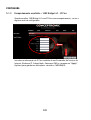 120
120
-
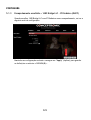 121
121
-
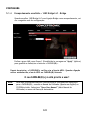 122
122
-
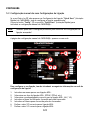 123
123
-
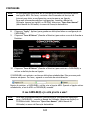 124
124
-
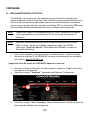 125
125
-
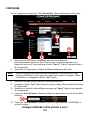 126
126
-
 127
127
-
 128
128
-
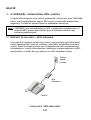 129
129
-
 130
130
-
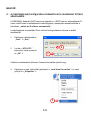 131
131
-
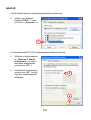 132
132
-
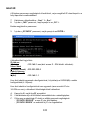 133
133
-
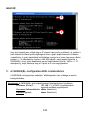 134
134
-
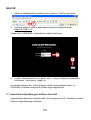 135
135
-
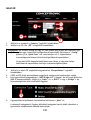 136
136
-
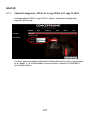 137
137
-
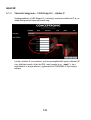 138
138
-
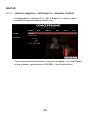 139
139
-
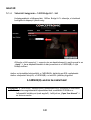 140
140
-
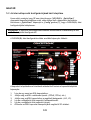 141
141
-
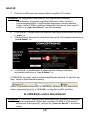 142
142
-
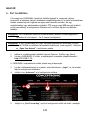 143
143
-
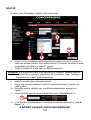 144
144
-
 145
145
-
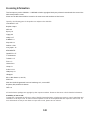 146
146
-
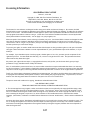 147
147
-
 148
148
-
 149
149
-
 150
150
Conceptronic ADSL2+ Router Manual de usuario
- Categoría
- Enrutadores
- Tipo
- Manual de usuario
en otros idiomas
- français: Conceptronic ADSL2+ Router Manuel utilisateur
- italiano: Conceptronic ADSL2+ Router Manuale utente
- English: Conceptronic ADSL2+ Router User manual
- Deutsch: Conceptronic ADSL2+ Router Benutzerhandbuch
- Nederlands: Conceptronic ADSL2+ Router Handleiding
- português: Conceptronic ADSL2+ Router Manual do usuário
Artículos relacionados
-
Conceptronic C54APT El manual del propietario
-
Conceptronic CSP1394C El manual del propietario
-
Conceptronic C54BRS4 El manual del propietario
-
Conceptronic adsl2 router modem El manual del propietario
-
Conceptronic C54NETCAM Guía de instalación
-
Conceptronic 100S5 Hardware Installation Manual
-
Conceptronic CLLM5BTRV Manual de usuario
-
Conceptronic Wireless Travel Mouse Guía de instalación
-
Conceptronic CGIGA8 Manual de usuario
-
Conceptronic C300RU V3 Manual de usuario
Otros documentos
-
Support Conceptronic Guía de instalación
-
Belkin F5D9630uk4A Manual de usuario
-
Belkin F5D7632EA4A Manual de usuario
-
D-Link DSL-320T El manual del propietario
-
D-Link DSL-380T Quick Instruction Manual
-
Topcom 1104 Manual de usuario
-
Cisco X2000 El manual del propietario
-
Belkin F5D8633-4 Manual de usuario
-
Linksys WAG200G Manual de usuario
-
Cisco Systems Linksys-X2000 Manual de usuario